
เนื้อหา
คำแนะนำนี้จะแสดงวิธีตั้งค่าและใช้ข้อความใน iCloud บน iPhone, iPad และ Mac เราจะแสดงขั้นตอนต่างๆในการเริ่มต้นใช้งานและอธิบายให้คุณทราบว่า Messages ใน iCloud คืออะไรและทำไมคุณถึงต้องการใช้งาน
Apple ประกาศข้อความใน iCloud ในปี 2560 แต่ไม่ได้ส่งมอบคุณสมบัติให้แก่ผู้ใช้จนถึงกลางปี 2561 คุณจะต้องติดตั้งอัปเดต iOS 11.4 บน iPhone และ iPad ของคุณเพื่อใช้งาน คุณต้องติดตั้ง macOS 10.13.5 เพื่อรับประโยชน์อย่างเต็มที่จากคุณสมบัติเหล่านี้
ข้อความใน iCloud คืออะไร

ข้อความใน iCloud คืออะไร
ข้อความใน iCloud เป็นวิธีการซิงค์ข้อความของคุณกับ iCloud และสำรองข้อมูล สิ่งนี้จะทำให้ข้อความทั้งหมดของคุณไม่ว่าจะเป็นข้อความไปจนถึง iMessages ซึ่งรวมถึงไฟล์แนบทั้งหมดของคุณดังนั้นภาพถ่ายและวิดีโอของคุณจะถูกสำรองไว้เสมอ
ด้วยฟีเจอร์ Messages ใหม่ใน iCloud ข้อความทั้งหมดของคุณจะยังคงซิงค์กันอยู่ หากคุณลบข้อความในอุปกรณ์หนึ่งมันจะลบในอุปกรณ์อื่น ๆ ที่เชื่อมโยงกับ iCloud ของคุณ
เมื่อเปิดคุณสมบัตินี้ข้อความทั้งหมดของคุณจะถูกจัดเก็บออนไลน์บนเซิร์ฟเวอร์ของ Apple และเมื่อคุณได้รับ iPhone หรือ iPad ใหม่ข้อความจะซิงค์กับมัน เป็นวิธีที่สะดวกในการเก็บข้อความแม้ว่าคุณจะตั้ง iPhone เป็น iPhone ใหม่ก็ตาม
อีกคุณสมบัติที่มีประโยชน์คือเมื่อใช้ Messages in iCloud สิ่งที่แนบมาของคุณจะถูกเก็บไว้ใน iCloud ซึ่งจะเพิ่มพื้นที่ว่างใน iPhone, iPad และ Mac ของคุณโดยไม่จำเป็นต้องลบเธรดหรือรูปถ่ายเมื่อพื้นที่มีน้อย
วิธีการเปิดข้อความใน iCloud
คุณจะต้องเตรียมการเล็กน้อยเพื่อใช้ข้อความใน iCloud ซึ่งรวมถึงการติดตั้ง iOS 11.4 ขึ้นไป, macOS 10.13.5 หรือสูงกว่าจากนั้นเปิดใช้งานการตรวจสอบสิทธิ์แบบสองปัจจัยในบัญชี iCloud ของคุณ การรับรองความถูกต้องด้วยสองปัจจัยทำให้บัญชี iCloud ของคุณปลอดภัยยิ่งขึ้น เป็นการปรับปรุงจากโหมดสองปัจจัยที่เก่ากว่าที่ Apple เสนอและฉันใช้มันมาเป็นเวลานานโดยไม่มีปัญหา นี่จะใช้ที่เก็บข้อมูล iCloud ของคุณ หากคุณมีพื้นที่เก็บข้อมูลฟรีเพียง 5GB จาก Apple คุณอาจมีพื้นที่ไม่เพียงพอดังนั้นคุณอาจต้องซื้อพื้นที่เก็บข้อมูล iCloud เพิ่มเติม
ข้อความใน iCloud บน iPhone หรือ iPad
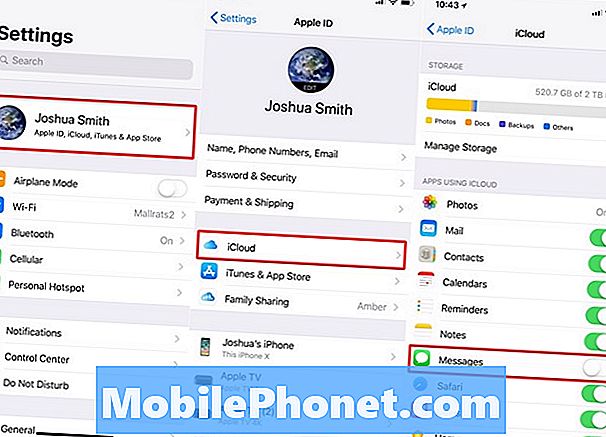
วิธีเปิดข้อความใน iCloud บน iPhone และ iPad
บน iPhone หรือ iPad ของคุณนี่เป็นวิธีที่คุณสามารถเปิดคุณสมบัติใหม่นี้ได้ เริ่มที่นี่จากนั้นเปิดใช้งานสำหรับ Mac ของคุณหากคุณมี
- เปิด การตั้งค่า
- แตะที่ชื่อของคุณที่ด้านบนสุดของการตั้งค่า
- แตะที่ iCloud
- แตะที่ สลับเพื่อเปิดข้อความใน iCloud
คุณจะต้องเปิด Messages ใน iCloud สำหรับอุปกรณ์แต่ละเครื่องที่คุณใช้ ทำซ้ำสิ่งนี้บน iPad ของคุณ ไม่มีตัวเลือกเพิ่มเติมให้เปิด หากคุณกำลังทำสิ่งนี้กับอุปกรณ์ใหม่หรืออุปกรณ์ที่ไม่ทันสมัยคุณควรเชื่อมต่อกับ WiFi และเสียบปลั๊กไฟเพื่อให้การซิงค์สามารถดำเนินการได้
ข้อความใน iCloud บน Mac
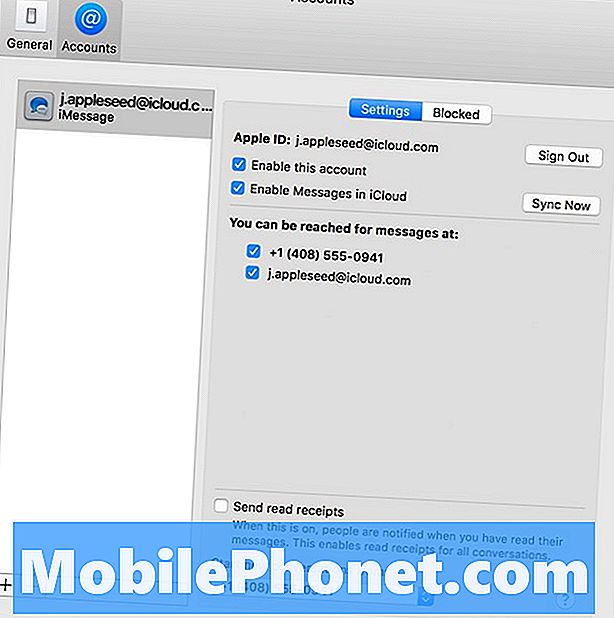
วิธีเปิด Messages ใน iCloud บน Mac
บน Mac ของคุณคุณสามารถใช้เส้นทางเหล่านี้เพื่อเปิด Messages ใน iCloud ไม่ได้อยู่ในการตั้งค่า iCloud ดังนั้นคุณจะต้องเข้าไปที่แอพ Messages แทน
- เปิด ข้อความ
- คลิกที่ ค่ากำหนดในแถบเมนู
- คลิกที่ บัญชี
- คลิกช่องทำเครื่องหมายเพื่อเปิดใช้งานการส่งข้อความใน iCloud
สิ่งนี้จะเปิดฟีเจอร์บน Mac ของคุณ หากคุณใช้ Mac หลายเครื่องคุณจะต้องทำสิ่งนี้กับคอมพิวเตอร์แต่ละเครื่องของคุณ
วิธีใช้ข้อความใน iCloud
จากที่นี่คุณไม่จำเป็นต้องทำอะไรเพื่อใช้ข้อความใน iCloud สิ่งนี้เกิดขึ้นในพื้นหลังและจะซิงค์กับอุปกรณ์ทั้งหมดของคุณเช่นเดียวกับ iCloud Photo Library
คุณสามารถจัดการสิ่งนี้ได้โดยไปที่ iCloud -> จัดการที่เก็บข้อมูล -> ข้อความ -> การสนทนา จากตรงนั้นคุณสามารถลบข้อความหรือคุณสามารถปิดและลบข้อความได้
iOS 12 กับ iOS 11: มีอะไรใหม่ใน iOS 12.2























